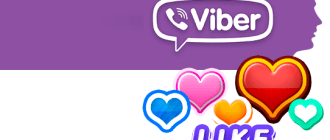Sound ist wichtig, wenn du mit dem BlueStacks App Player interagierst. Die Qualität des Gameplays und anderer Operationen hängt davon ab, wie gut die Audiospur wiedergegeben wird. Daher solltest du in einer Situation, in der der Sound in BlueStacks 5 fehlt, sofort versuchen, eine Lösung für das Problem zu finden.
Probleme mit Sound im Emulator
Probleme mit dem Ton beim Spielen von Spielen oder beim Hören von Musik über den Emulator treten nicht aus dem Nichts auf. Es gibt einen Grund, den viele Benutzer nicht identifizieren können. Darüber hinaus kann der Ton vollständig gedämpft oder nur leise in der Lautstärke sein.
Überhaupt kein Ton
Wenn ein Benutzer auf ein Problem mit einem völligen Mangel an Ton stößt, sollten Sie zunächst die Lautsprecher oder das Headset außerhalb des Emulators testen. Wenn das Audio nicht im Browser oder im Audioplayer wiedergegeben wird, ist das Lautsprechersystem möglicherweise außer Betrieb.
Aber oft sind solche Probleme mit dem Ton und dem Mikrofon auf einen häufigeren Grund zurückzuführen, der viel einfacher zu beheben ist. Vielleicht ist der Ton entweder in den BlueStacks- oder Windows-Einstellungen einfach stummgeschaltet.
Der Klang ist leise
Wenn das Problem mit dem Mikrofon auf BlueStacks oder der Musikwiedergabe nur die Lautstärke betrifft, wird die Lösung zu den geänderten Einstellungen. Sie müssen einfach die Lautstärke erhöhen. Schauen wir uns an, wie es geht.
So beheben Sie das Problem
Wenn in BlueStacks kein Ton zu hören ist oder es extrem leise abgespielt wird, solltest du zuerst die Funktionalität des Lautsprechersystems überprüfen. Wenn Sie der Meinung sind, dass daran nichts falsch ist, fahren Sie mit den Anweisungen zur Behebung des Fehlers fort:
- Starten Sie den Emulator.
- Drücken Sie auf das Lautsprechersymbol auf der rechten Seite.
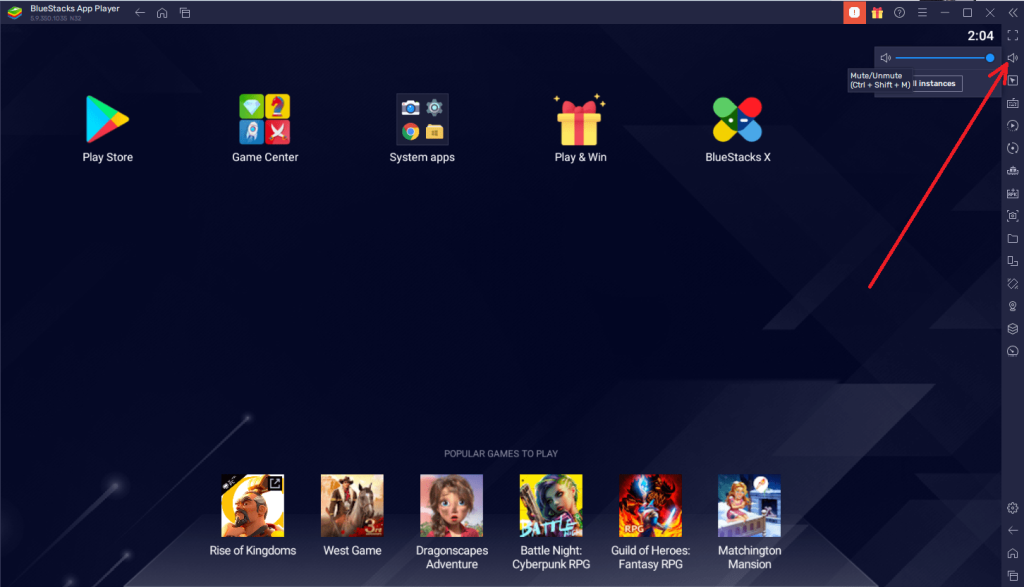
- Heben Sie die Stummschaltung des Tons auf und/oder erhöhen Sie die Lautstärke.
- Wenn das Problem nicht gelöst ist, fahren Sie mit dem nächsten Schritt fort. Minimieren Sie den Emulator gehen Sie in die Taskleiste.
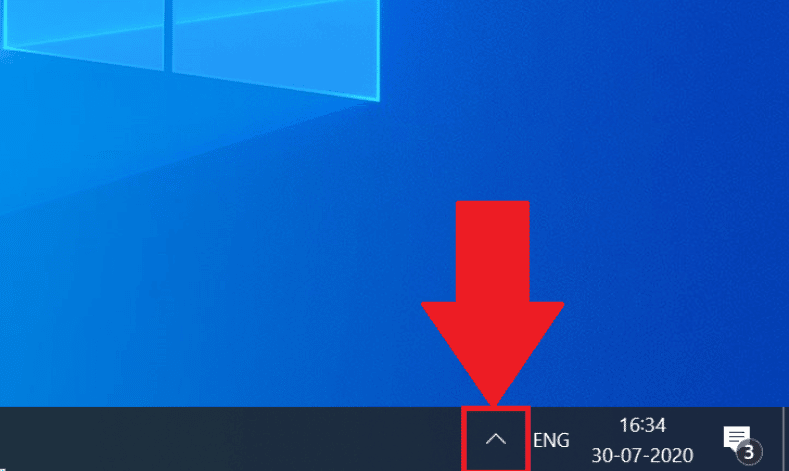
- Klicken Sie dort mit der rechten Maustaste auf das Lautsprechersymbol.
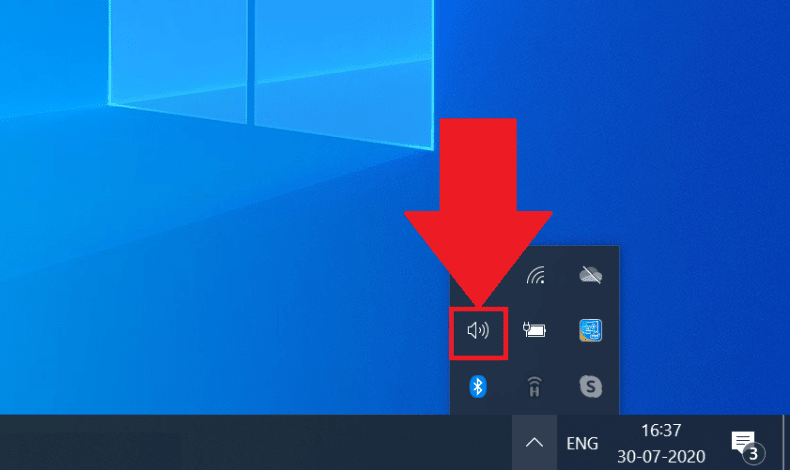
- Wählen Sie „Open Volume Mixer“.
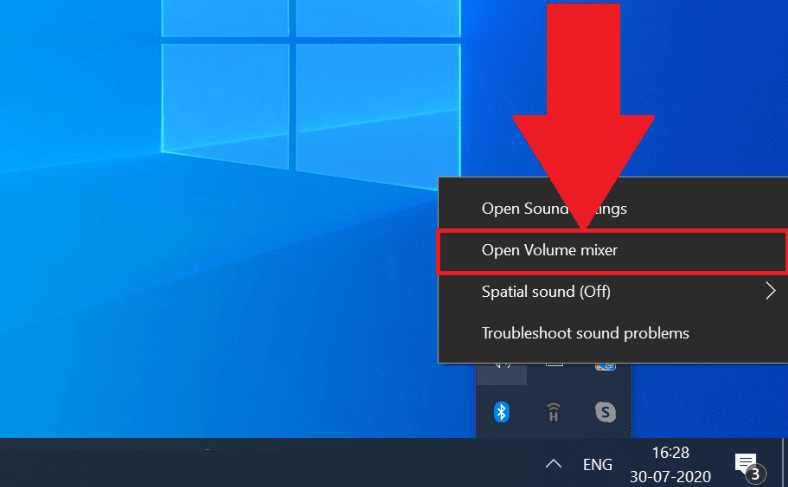
- Stelle sicher, dass das Lautsprechersymbol unter dem BlueStacks App Player aktiv ist und erhöhe die Lautstärke bei Bedarf.
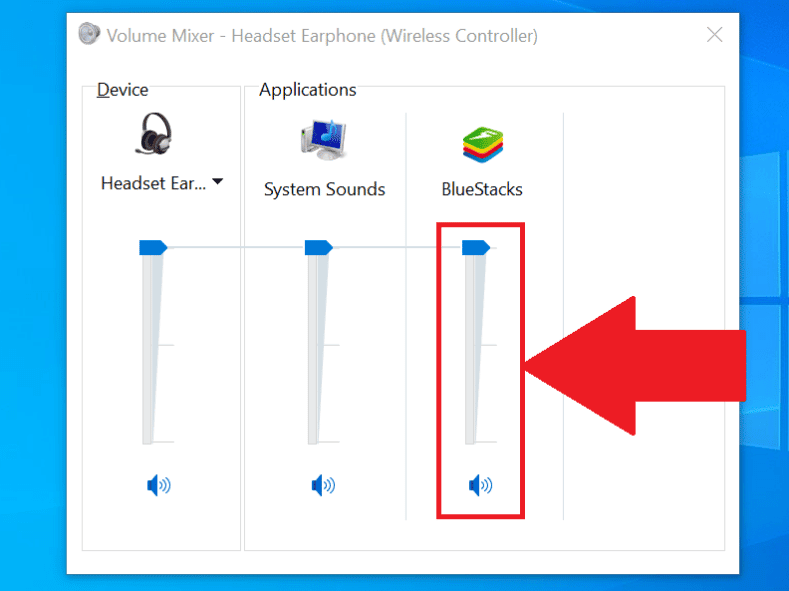
Wenn Sie Probleme mit dem Mikrofon haben, wird empfohlen, Folgendes zu tun:
- Öffnen Sie das Fenster „Ausführen“, indem Sie die Tastenkombination Win+R drücken.
- Geben Sie die Abfrage „mmsys.cpl“ (ohne Anführungszeichen) ein und klicken Sie auf OK.
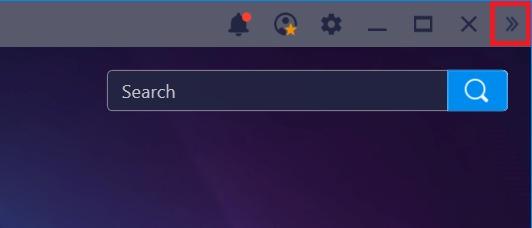
- Gehen Sie zur Registerkarte „Aufnahme“.
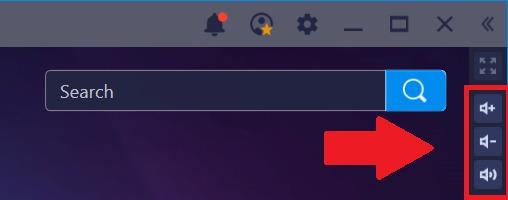
- Wählen Sie Ihr Mikrofon mit der linken Maustaste aus und klicken Sie dann auf „Eigenschaften“.
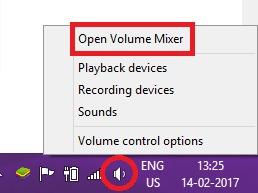
- Erhöhen Sie auf der Registerkarte Pegel die Mikrofonlautstärke und erhöhen Sie bei Bedarf die Mikrofonlautstärke.
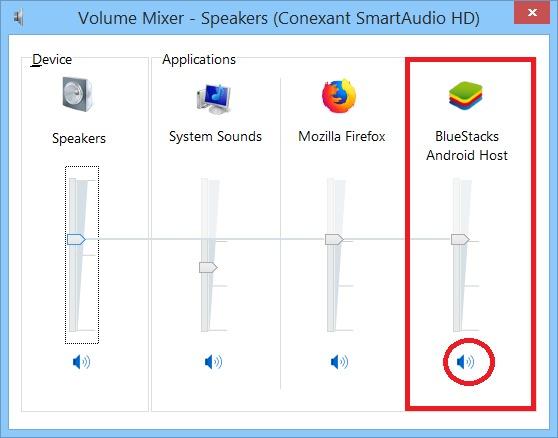
- Klicken Sie auf die Schaltfläche „Übernehmen“, um die Einstellungen zu speichern, und drücken Sie dann OK, um das Fenster zu schließen.
Beachten Sie, dass das Audioaufnahmeproblem möglicherweise nicht mit den Einstellungen, sondern mit der Hardware zusammenhängt. Das Mikrofon ist möglicherweise fehlerhaft oder verstopft. Achten Sie darauf, seinen Zustand zu überprüfen.
Nützliche Tipps
Um Probleme bei der Audiowiedergabe und -aufnahme bei der Interaktion mit BlueStacks zu vermeiden, wird empfohlen, den Zustand deiner Audiogeräte zu überwachen.
Darüber hinaus sollten Sie regelmäßig die neuesten Treiber für Ihre Soundkarte installieren (Sie können dies über den Windows „Geräte-Manager“ tun).
Schließlich, wenn nichts hilft, kannst du dich immer an den technischen Support von BlueStacks wenden.